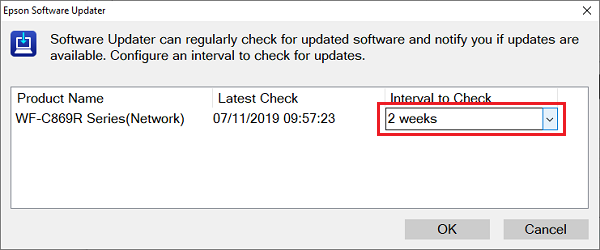¿Cómo utilizar el Epson Software Updater?
Epson Software Updater es una herramienta que le permite buscar automáticamente cualquier nueva aplicación de software o actualizaciones disponibles para el firmware, las versiones de software o las guías de usuario de su producto.
Epson Software Updater está disponible para su descarga directa desde la página del controlador de su producto. Para obtener más información sobre la descarga de software desde el sitio web de Epson, consulte el artículo Cómo descargar controladores y software del sitio web de Epson. Una vez descargado el Epson Software Updater, haga clic en Ejecutar para instalar y siga las instrucciones que aparecen en pantalla.
- Abra EPSON Software Updater.
- Windows: Escriba Software Updater en la barra de búsqueda y pulse Intro o vaya a Todos los programas > Epson Software > EPSON Software Updater.
- macOS: Mac HD > Aplicaciones > Epson Software > EPSON Software Updater.
- Seleccione la impresora en la lista desplegable.
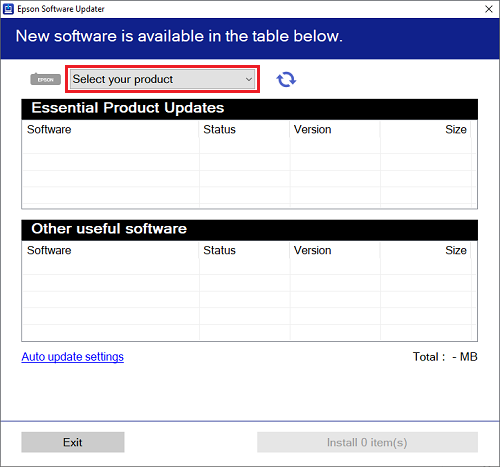
- Si hay algún software o nuevas actualizaciones disponibles para el software ya instalado, se mostrarán en la ventana Software Updater. El nuevo software o actualizaciones se dividirán en dos grupos, Essential Product Updates, que se recomiendan para mejorar el rendimiento de su producto Epson, y Other useful software que contendrá funciones adicionales.
Marque la casilla de verificación del software que desea instalar, haga clic en Install y siga las instrucciones en pantalla. Vea el ejemplo siguiente:
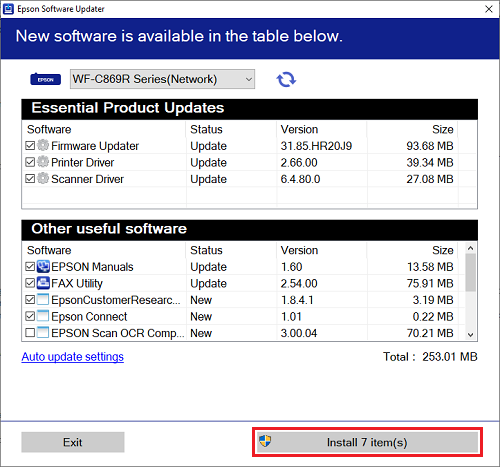
 Tip:
Tip:Para obtener una breve descripción de cada actualización, mueva el cursor del ratón sobre el nombre del software para obtener más información.
- El Software Updater se puede programar para comprobar periódicamente si hay nuevo software y actualizaciones, haciendo clic en el hipervínculo Auto update settings la esquina inferior izquierda de la pantalla principal.
Puede optar por no comprobar nunca si hay actualizaciones de productos hasta comprobar cada dos meses. Seleccione el período de tiempo deseado en la lista desplegable y haga clic en OK.
 Nota:
Nota:Si hay varias impresoras instaladas, es posible configurar cada impresora individualmente.